win8.1系统激活工具KMS的使用步骤图解
人气:0Windows8.1系统激活工具KMS面市已经有一段时间了,但是很多用户对此还是十分陌生的,也不知道如何利用这个激活工具来激活win8.1系统,下面我们就来详细地为大家介绍win8.1系统激活工具KMS的使用步骤。
利用Kms激活Win8.1系统的具体步骤:
1、首先打开文件夹KMSpico Install,准备安装激活工具;
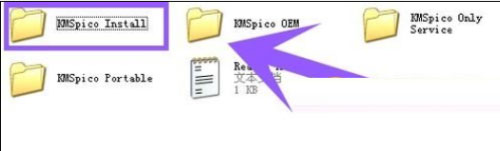
2、然后在文件夹中找到如下图中的一个红色的按钮形式的,即激活工具 KMSpico_Install_v8.7 ,并且右键使用管理员模式打开;
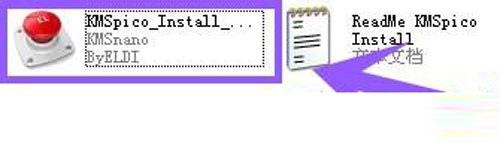
3、接下来就是一路next的傻瓜式安装方式,虽然都是英文的,不必管它,直接点击next即可;
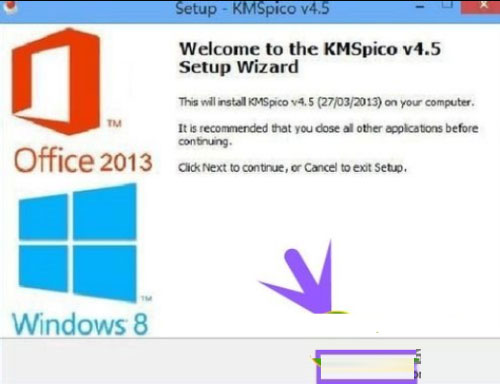
4、进行到如下图所示的步骤时,安装路径不要变使用默认的安装路径;
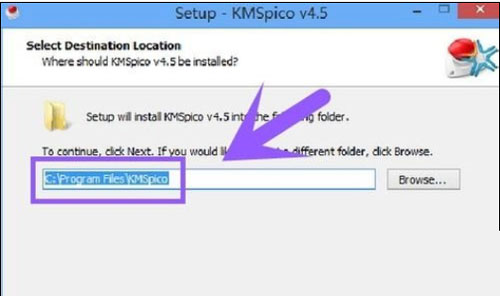
5、接下来系统会提示如图界面,意思是激活工具需要新建一个文件夹,是否同意,选择yes就好了;

6、安装好之后,再次点击KMSpico,选择管理员身份打开工具,点击图中的Tokens Backup 可以备份当前激活信息,这样以后重做系统后直接点击右边的恢复激活就好了,然后点击红色的按钮即可完成激活的步骤,操作非常非常的简单。
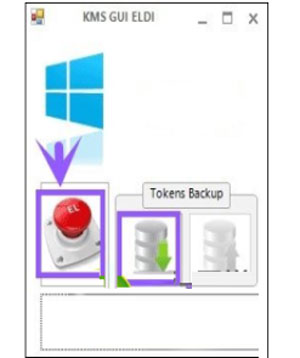
7、系统的激活信息显示已经激活;
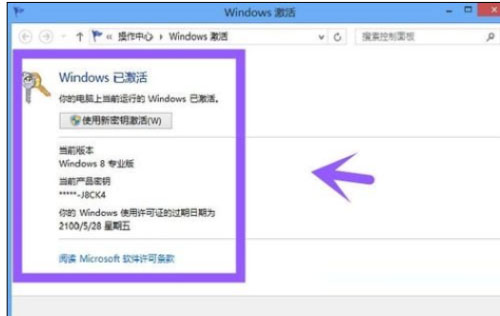
以上步骤完成之后我们的win8.1就彻底激活了,如果想查看的朋友还可以根据以下步骤进一步的了解激活的信息:
1、首先在桌面状态下输入“Win+R”,进入运行栏目,输入slmgr.vbs -dlv 显示:最为详尽的激活信息,包括:激活ID、安装ID、激活截止日期;
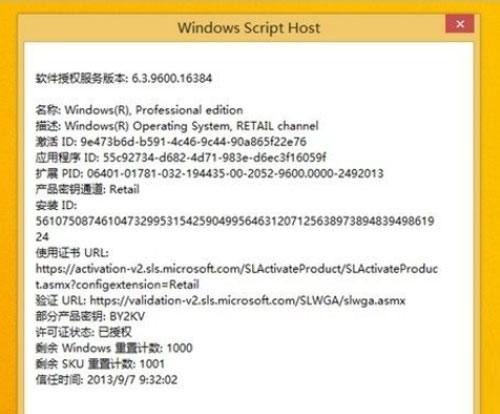
2、在桌面状态下输入“Win+R”组合键,进入运行栏目,然后输入slmgr.vbs -dli 显示:操作系统版本、部分产品密钥、许可证状态;
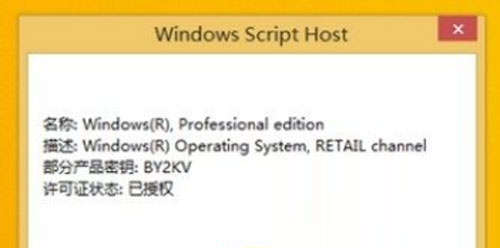
3、在桌面状态下输入“Win+R”组合键,进入运行栏目,然后输入slmgr.vbs -xpr 显示:是否彻底激活!

以上介绍的就是利用激活工具KMS来激活win8.1系统的具体步骤以及KMS的一些使用技巧,有需要对自己的win8.1系统的用户可以试试这个工具哦。
加载全部内容